Windows 10 এ স্ক্রীন পাসওয়ার্ড দেওয়ার পদ্ধতি জেনে নিন
কম্পিউটারকে নিরাপদে রাখাতে পাসওয়ার্ড ব্যবহার করা অত্যন্ত জরুরি। বিশেষ করে কম্পিউটারের গোপনীয়তা রক্ষায় পাসওয়ার্ড ব্যবহার করা হয়ে থাকে। আমরা অনেকেই আছি যারা কম্পিউটারে স্ক্রীন পাসওয়ার্ড দিয়ে রাখি আবার অনেকেই রাখিনা। তবে বিভিন্ন ক্ষেত্রে কম্পিউটারে স্ক্রীন পাসওয়ার্ড দেওয়া জরুরি হয়ে পড়ে। কারণ কম্পিউটারে অনেকে সময় অনেক ধরনের গুরুত্বপূর্ণ ডকমেন্ট বা নথিপত্র থেকে থাকে, যা আমাদের জন্য অতি মূলবান। চলুন দেখে নেওয়া যাক কিভাবে উইন্ডোজ ১০ এ পাসওয়ার্ড দেওয়া যায়।
উইন্ডোজ ১০ এ পাসওয়ার্ড দেওয়া জন্য প্রথমে Start মেনু থেকে Setting এ ক্লিক করুন। Setting এ ক্লিক করার পর নিচের ছবিটির মতো একটি ট্যাব ওপেন হবে। নিচের ছবিতে লক্ষ করুন।
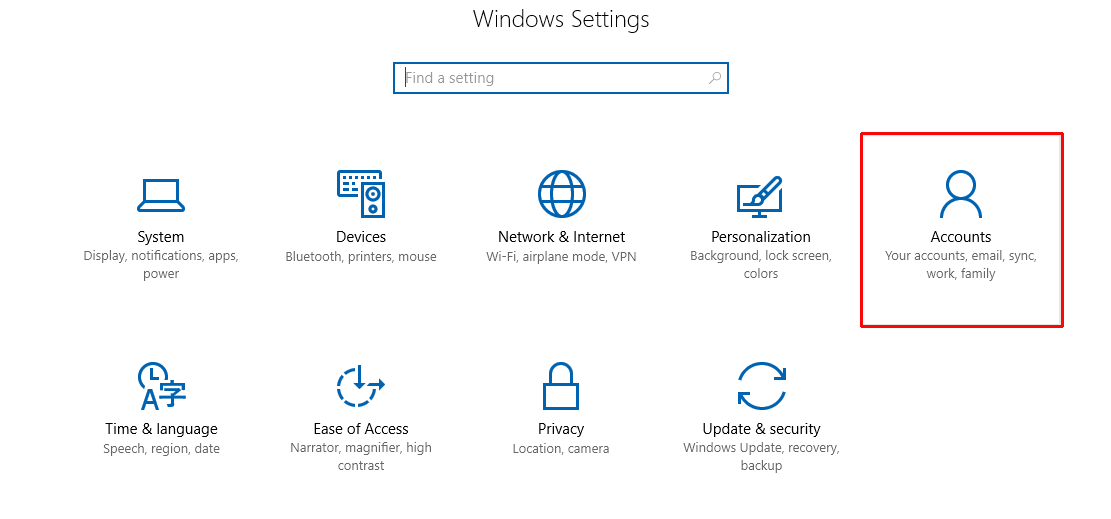
Windows Settings থেকে Accounts
উপরের ছবিটিতে ভালো ভাবে দেখুন। ছবিটির উপরের অংশে লাল মার্ক করা Accounts Your accounts, email, sync, work, family লেখা আছে, সেখানে ক্লিক করুন। এরপর নিচের ছবিটিতে লক্ষ করুন।
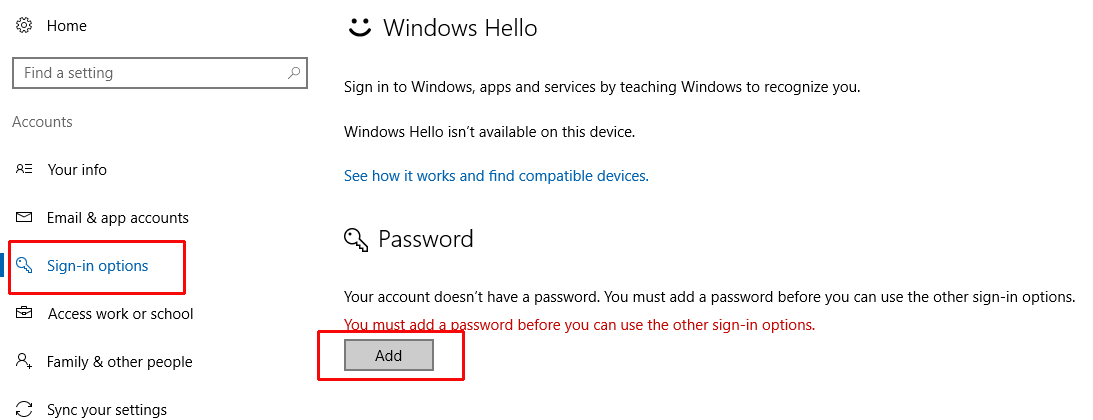
উপরের ছবিটিতে ভালো ভাবে দেখুন। ছবিটির বাম পার্শে লাল মার্ক করা Sing-in options লেখা আছে, সেখানে ক্লিক করুন। Sing-in options এ ক্লিক করার পর ডান পার্শে একটি পেজ চলে আসবে। সেখানে পাসওয়ার্ডের বেশ কিছু অপশন দেখা যাবে, আপনি সেই খান থেকে পছন্দ মতো পাসওয়ার্ড ইউজ দিতে পারেন। এরপর ছবিটির ডান পাশে লাল মার্ক করা Add লেখা আছে, সেখানে ক্লিক করুন। Add এ ক্লিক করার পর একটি ট্যাব ওপেন হবে। যা দেখতে নিচের ছবিটির মতো।
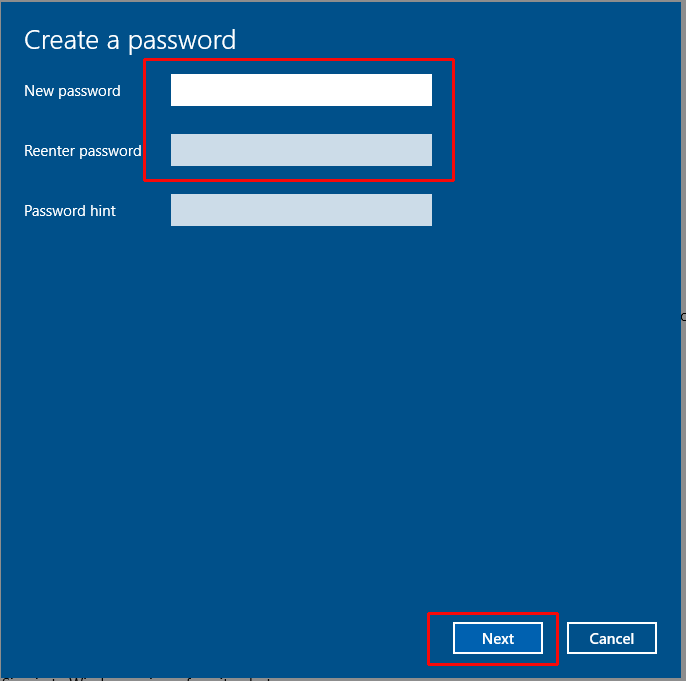
উপরের ছবিটিতে লাল মার্ক করা দুইটি ঘর দেখা যাচ্ছে, সেখানে আপনাকে পাসওয়ার্ড দিতে হবে। পাসওয়ার্ড দেওয়া হয়ে গেলে নিচের ঘরটিতে কিছু একটা লিখে দেন, যেটি আপনার সব সময় মনে থাকবে। আসলে আপনি পাসওয়ার্ড ভুলে গেলে এই লেখা দেখে মনে করতে যেনো পারেন । যেনম ধরুন আপনার পাসওয়ার্ড টি আপনার কোন প্রিয়ো মানুষের নাম । সেক্ষেত্রে Hint হতে পারে প্রিয় মানুষ ।
এরপর ছবিটির নিচের মার্ক করা Next লেখা বাটনে ক্লিক করুন। Next এ ক্লিক করার পর আরও একটি উইন্ডো দেখা যাবে, সেখানে Finish লেখা বাটন দেখতে পাবেন। সেই বাটনে ক্লিক করুন। আপনার উইন্ডোজ ১০ স্ক্রীন পাসওয়ার্ড তৈরি হয়ে যাবে।
জেনে নিতে পারেন কিভাবে শক্তিশালী পাসওয়ার্ড তৈরি করে ।


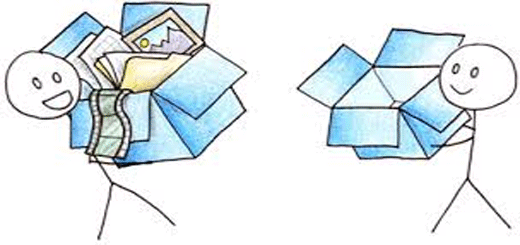

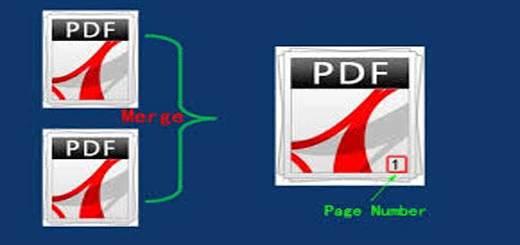






ভাল লাগলো…………!!!!!!!!!!
Good idea